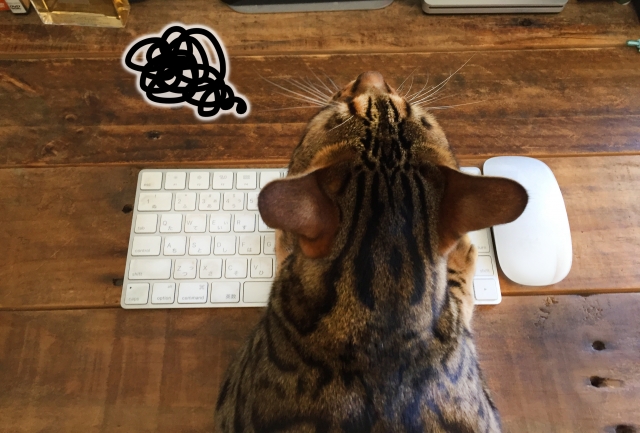前回はオートキャド(AutoCAD)で作図する図面で、線の種類をどんな形で考えるのかについてお話しをしました。
今回はその続きとして、各レイヤーにどんな色を設定していくのか、つまりどんな太さで印刷するのかについて考えたいと思います。
線の太さはもう既に決まっているので、次に色はどのように考えれば良いのか?ということですね。
■色について
以前もお話しをしましたが、各色の線をどんな太さで印刷するのかについては、オートキャド(AutoCAD)の「印刷設定」が絡んできます。
でも、ここではとりあえず印刷設定をどうするかを考えずに、作業性と色の関係について考えてみましょう。
という訳で、ここで話を少し前の画面表示に一旦戻します。
まずは、画面の色が黒になっているかを確認しましょう。画面が白だと、眩しくてすぐに目が疲れますから、まだ変えてないなら今すぐ変えましょう。(やり方はこちらで解説しています)
では改めて質問します。背景が黒の状態で、一番見やすい色は何色でしょうか。これはかなり重要ですので色々と考えてみてくださいね。
…まあ考えるまでもないかも知れませんが、答えは白です。白は黒の反対色なので見やすいんですね。
基本的に黒は暗いので、明るい色は見やすいということになります。コントラストが大きいほど見やすいということが言える訳です。
では逆に、黒の背景に対して見づらいのはどんな色かというと、青等の比較的暗い色が挙げられるでしょう。以上の点を頭に入れながら、レイヤーの色を考えていくことになります。
■基本色を考える
次に、色の種類について再度考えてみます。
オートキャド(AutoCAD)では、使用可能な色が256色用意されていますが、一般的に良く使われるのは1~7までの基本色です。
実際にオートキャド(AutoCAD)では、下図のような画面で設定をすることになるはずです。

1~7までの色には、基本色ということでREDなど色名がついていて、それ以外の色は番号のみで識別されることになります。
基本色は1から順番に以下のようになっています。
1:赤【red】
2:黄色【yellow】
3:緑【green】
4:水色(シアン)【cyan】
5:青【blue】
6:紫(マゼンタ)【magenta】
7:黒(または白)【white】
この中で、背景色の黒に対して見やすい色、見づらい色に分けてみるとだいたいこんな感じになると思います。
・比較的見やすい色:黄色・緑・白・水色(シアン)
・見づらい色:青
・その中間くらい:赤・紫(マゼンタ)
どうしてこんなことを書くのかというと、よく使うレイヤーの色はなるべく見やすい方が望ましいからです。
図面の完成形を意識して、印刷される線の太さも当然考えますが、実際に作業する時の「見やすさ」も考えて色は決めたいものです。
どうせ印刷設定でどの色を太くするのかを決めることが出来るのですから、見やすさによる作業のやりやすさについても意識してみてはいかがでしょうか。